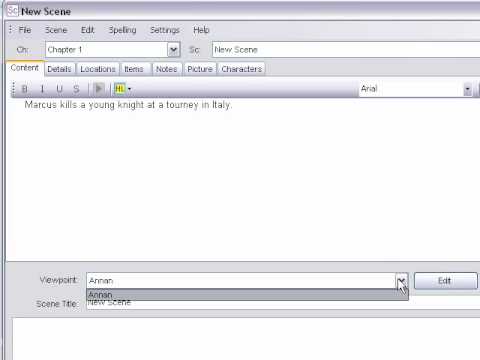Системните ресурси, като данни за файлове, данни от системния регистър и дори данни в паметта, могат да развият несъответствия по време на живота на операционната система. Тези несъответствия могат да бъдат причинени от различни хардуерни повреди или от софтуерни проблеми. В някои случаи тези несъответствия могат да повлияят на сервизния магазин на Windows и те могат да доведат до отказ на актуализация на Windows. Когато актуализацията се окаже неуспешна, тя блокира потребителя от инсталирането на актуализации и сервизни пакети.
Инструмент за готовност за актуализиране на системата
Инструментът за готовност за актуализация на системата или CheckSUR адресира този проблем. Тези актуализации съдържат Проверете готовността за актуализация на системата (CheckSUR) инструмент. Инструментът CheckSUR ще сканира за несъответствия на компютъра ви и ще ги поправи, докато се инсталира. Моля, обърнете внимание, че сканирането може да отнеме до 15 минути или по-дълго, за да се изпълнява на определени компютри. Дори ако лентата за прогрес изглежда спре, сканирането продължава, затова не прекратете процеса.
Как да стартирате Microsoft CheckSUR
Потребителите на Windows 7, Windows Vista, Windows Server 2008 R2, и Windows Server 2008 може да последва споменатите връзки за изтегляне тук и изтеглете пакета за вашата операционна система и след това го стартирайте.
Това, което инструментът прави, е, че проверява целостта на файловете, които се намират в следните папки и замества неверни данни, ако е намерено:
- % SystemRoot% Попълване Пакети
- % SystemRoot% WinSxS Проявява
Той също така проверява данните в системния регистър, намиращи се под следните подключове в системния регистър, и ги възстановява на стойностите по подразбиране, ако се изисква:
- HKEY_LOCAL_MACHINE Компоненти
- HKEY_LOCAL_MACHINE Schema
- HKEY_LOCAL_MACHINE Software Microsoft Windows CurrentVersion Компонентно обслужване
Следващите са грешките при инсталирането, CheckSUR може потенциално да адресира:
- 0x80070002 ERROR_FILE_NOT_FOUND
- 0x8007000D ERROR_INVALID_DATA
- 0x8007370D ERROR_SXS_IDENTITY_PARSE_ERROR
- 0x8007370B ERROR_SXS_INVALID_IDENTITY_ATTRIBUTE_NAME
- 0x8007371B ERROR_SXS_TRANSACTION_CLOSURE_INCOMPLETE
- 0x80070490 ERROR_NOT_FOUND
- 0x8007370A ERROR_SXS_INVALID_IDENTITY_ATTRIBUTE_VALUE
- 0x80070057 ERROR_INVALID_PARAMETER
- 0x800B0100 TRUST_E_NOSIGNATURE
- 0x800F081F CBS_E_SOURCE_MISSING
- 0x80073712 ERROR_SXS_COMPONENT_STORE_CORRUPT
- 0x800736CC ERROR_SXS_FILE_HASH_MISMATCH
- 0x800705B9 ERROR_XML_PARSE_ERROR
- 0x80070246 ERROR_ILLEGAL_CHARACTER
- 0x80092003 CRYPT_E_FILE_ERROR
- 0x800B0101 CERT_E_EXPIRED
Тези грешки обикновено са изброени в % systemroot% Logs CBS CBS.log файл или в CBS.persist.log файл.
Инструментът за готовност за обновяване на системата поддържа Windows 7, Windows Vista, Windows Server 2008 R2 и Windows Server 2008.
Windows 10, Windows 8.1 и Windows 8 потребителите могат да изпълнят тези стъпки, за да стартират вграденото управление на изобразяването и обслужването на разгръщането. В Windows 10 / 8.1 / 8, Inbox Corruption Repair носи функционалността на CheckSUR в Windows. Не изисквайте отделно изтегляне, за да получите инструмента. Може просто да стартирате DISM Tool.
Натиснете Win + C или плъзнете и изберете Търсене. Въведете CMD в полето за търсене и натиснете "Enter". След това щракнете с десния бутон на мишката върху Command Prompt и изберете опцията "Run as administrator".

В прозореца Administrator: Command Prompt въведете следните команди, точно както се появяват. Натисни Въведете ключ след всяка команда:
DISM.exe /Online /Cleanup-image /Scanhealth
DISM.exe /Online /Cleanup-image /Restorehealth
Когато сте готови, въведете изход и натиснете Въведете.Повторете Windows Update отново.
Тези публикации също могат да Ви заинтересуват:
- Windows Update не работи или страницата е празна
- Windows Update не се инсталира в Windows.
Публикувано от WinVistaClub, актуализирано и публикувано тук.